Windows 10 đang dần vô hiệu hóa truy cập Control Panel
Windows 10 đang dần loại bỏ sự thống trị của Control Panel để hướng người dùng đến ứng dụng Settings.
Windows đã thay đổi đáng kể trong những năm qua và mọi bản phát hành chính thức của Windows 10 đều mang đến nhiều sự thay đổi đến nỗi mang cho người dùng một tâm lý khó thích nghi vì các đổi thay ở mặt giao diện và ứng dụng.
Chúng ta đều biết đến Control Panel. Tại đây, người ta có thể tìm thấy hầu hết mọi thứ liên quan đến cài đặt máy tính, nhưng Microsoft hiện thực hiện các bước đi mạnh hơn để gỡ bỏ công cụ mạnh mẽ này với mục đích cho ứng dụng Settings của Windows 10 trở nên đẹp hơn nhưng kém linh hoạt hơn.
Trang About của Windows 10 đã được đưa vào ứng dụng Settings
Video đang HOT
Kể từ khi Windows 10 ra mắt với bộ ứng dụng riêng cho nền tảng mang xu hướng thân thiện với thao tác điều khiển cảm ứng, đã có một số nhầm lẫn về nơi người dùng truy cập cài đặt hệ thống. Microsoft đương nhiên muốn phát triển ứng dụng Settings hiện đại hơn nhưng người dùng luôn truy cập vào Control Panel vì nó cung cấp một cái nhìn tổng quan về toàn bộ các cài đặt của máy tính Windows. Nhưng có vẻ như trong một số bản cập nhật gần đây đang dần ngăn cản việc này lại.
Để ghi nhận, Microsoft đã làm việc để thực sự mang đến một sự đầy đủ nhất vào ứng dụng Settings, cụ thể là các mục trước đây chỉ được tìm thấy trong Control Panel. Hiện tại thay đổi mới nhất là hiển thị thông tin hệ thống đầy đủ hơn trên trang About của Settings.
Trong bản cập nhật tháng 10.2020 cho Windows 10, Microsoft đã vô hiệu hóa trang System của Control Panel, chỉ để lại phiên bản ứng dụng Settings. Nhưng hiện tại người dùng vẫn có cách để truy cập vào Control Panel.
Khắc phục sự cố Cortana bị vô hiệu hóa trên Windows 10
Nếu khởi chạy Cortana và nhận được thông báo "Cortana is disabled, To use Cortana, you need to get permission your administrator" thì bạn có thể giải quyết như sau.
Có bốn cách giải quyết khi Cortana bị vô hiệu hóa
Lưu ý : Điều này khác với việc Cortana bị xóa hoàn toàn khỏi hệ thống. Về cơ bản, cách khắc phục này giải quyết vấn đề người dùng không được cấp quyền sử dụng ứng dụng.
Có 4 cách khắc phục sự cố, người dùng có thể thực hiện như sau:
Vô hiệu hóa và kích hoạt Cortana
Nếu đã tắt Cortana, sau đó kích hoạt nó, có thể có lỗi xảy ra với cài đặt. Người dùng cần thực hiện lại thao tác và nếu không thể giải quyết vấn đề, hãy cài đặt lại nó. Điều này có thể được thực hiện thông qua ứng dụng bên thứ ba hoặc sử dụng phương thức đăng ký và chính sách.
Đặt lại Cortana
Chuyển đến Settings> Apps và tìm Cortana. Chọn nó, sau đó bấm vào Advanced Settings. Tại đây người dùng có thể chọn đặt lại Cortana. Nó có thể khắc phục mọi sự cố về quyền mà người dùng có thể có với Cortana và tài khoản Windows của mình.
Hy vọng rằng các bước này sẽ giúp người dùng giải quyết lỗi, trong đó có lỗi Cortana bị vô hiệu hóa. Để sử dụng Cortana, người dùng cần phải có sự cho phép từ quản trị viên của mình.
Cài đặt lại Cortana
Cortana hiện là một ứng dụng độc lập và có thể được cài đặt từ Microsoft Store. Một trong những cách dễ dàng hơn để khắc phục điều này là người dùng có thể gỡ cài đặt Cortana bằng tài khoản Admin và sau đó cài đặt lại.
Cài đặt lại Cortana từ tài khoản người dùng có vấn đề
Vì là ứng dụng Microsoft Store, người dùng có thể muốn cài đặt lại ứng dụng từ tài khoản người dùng đang gặp sự cố. Hãy đảm bảo người dùng đó có tài khoản Microsoft, nếu không hãy tạo ra một tài khoản để có thể sử dụng Cortana.
Google phát hiện lỗ hổng zero-day trên Windows 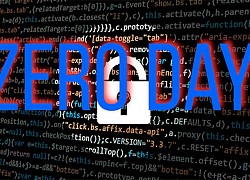 Phía Google cho Microsoft thời hạn 7 ngày trước khi chính thức công khai lỗ hổng trên website của công ty. Microsoft sẽ đưa ra bản cập nhật khắc phục vào ngày 10.11. Có bằng chứng cho thấy lỗ hổng này đang bị khai thác. Theo Neowin , nhóm Project Zero của Google, được lập ra để nhận diện các mối đe dọa...
Phía Google cho Microsoft thời hạn 7 ngày trước khi chính thức công khai lỗ hổng trên website của công ty. Microsoft sẽ đưa ra bản cập nhật khắc phục vào ngày 10.11. Có bằng chứng cho thấy lỗ hổng này đang bị khai thác. Theo Neowin , nhóm Project Zero của Google, được lập ra để nhận diện các mối đe dọa...
 Hiện trường vụ 3 người trong một nhà bị sát hại ở Đắk Lắk01:14
Hiện trường vụ 3 người trong một nhà bị sát hại ở Đắk Lắk01:14 Người gốc Việt nổ súng ngăn vụ cướp tiệm vàng ở California01:48
Người gốc Việt nổ súng ngăn vụ cướp tiệm vàng ở California01:48 Chân dung nghi phạm 22 tuổi ám sát đồng minh của Tổng thống Mỹ Donald Trump03:08
Chân dung nghi phạm 22 tuổi ám sát đồng minh của Tổng thống Mỹ Donald Trump03:08 Phó Tổng thống Mỹ khiêng quan tài của nhà hoạt động bị ám sát01:40
Phó Tổng thống Mỹ khiêng quan tài của nhà hoạt động bị ám sát01:40 Vụ thảm án ở Đắk Lắk: Bé trai thoát chết nhờ trèo qua tường, trên người nhiều vết dao đâm08:05
Vụ thảm án ở Đắk Lắk: Bé trai thoát chết nhờ trèo qua tường, trên người nhiều vết dao đâm08:05 Yêu cô gái 1m2, chàng trai Thanh Hóa vượt 1.300km về ở rể và cái kết00:51
Yêu cô gái 1m2, chàng trai Thanh Hóa vượt 1.300km về ở rể và cái kết00:51 Bắt khẩn cấp tài xế taxi 'chặt chém' người phụ nữ nghèo, kết cục không thể tránh03:04
Bắt khẩn cấp tài xế taxi 'chặt chém' người phụ nữ nghèo, kết cục không thể tránh03:04 "Chị em sinh đôi" Song Hye Kyo lộ diện? Làm đại sứ du lịch, hút khách check-in02:44
"Chị em sinh đôi" Song Hye Kyo lộ diện? Làm đại sứ du lịch, hút khách check-in02:44 Phụ huynh 'thất vọng' nặng nề, 'cấm tiệt' con xem Độ Mixi 'chửi thề'02:52
Phụ huynh 'thất vọng' nặng nề, 'cấm tiệt' con xem Độ Mixi 'chửi thề'02:52 Vu Mông Lung: "mỹ nam Tam sinh Tam thế" đột ngột ngã lầu, lộ hình ảnh cuối xót!04:40
Vu Mông Lung: "mỹ nam Tam sinh Tam thế" đột ngột ngã lầu, lộ hình ảnh cuối xót!04:40 MGI bị chỉ trích vì đăng ảnh bản đồ Việt Nam thiếu Hoàng Sa, Trường Sa02:58
MGI bị chỉ trích vì đăng ảnh bản đồ Việt Nam thiếu Hoàng Sa, Trường Sa02:58Tiêu điểm
Tin đang nóng
Tin mới nhất

Không biết Speak AI, bảo sao tiếng Anh mãi không khá!

Những thách thức trong thương mại hóa 5G ở Việt Nam

Ra mắt nền tảng AI hợp nhất 'Make in Viet Nam'

ShinyHunters và các vụ tấn công mạng đánh cắp dữ liệu gây chấn động

17 cách biến ChatGPT thành trợ lý miễn phí

Bạn đã khai thác hết tiềm năng của dữ liệu bán lẻ?

Samsung ra mắt trợ lý Vision AI tại IFA 2025

Ngân hàng và dịch vụ tài chính dẫn đầu về ứng dụng AI và GenAI

OpenAI ký thỏa thuận điện toán đám mây lịch sử trị giá 300 tỷ USD với Oracle

"Xanh hóa" AI: Nhiệm vụ cấp bách cho Đông Nam Á

Nền tảng du lịch trực tuyến chạy đua ứng phó sự trỗi dậy của tác nhân AI

NVIDIA và ADI bắt tay thúc đẩy kỷ nguyên robot thông minh
Có thể bạn quan tâm

Chạm mặt chồng cũ cùng vợ mới ở quán cà phê, tôi lại gần chào hỏi, anh ngẩng mặt lên khiến tôi sững sờ và hối hận tột độ
Góc tâm tình
11:51:14 15/09/2025
Bắt khẩn cấp ba nam thanh niên 17-18 tuổi chuyên giật bàn bày đồ cúng ở TPHCM
Pháp luật
11:45:06 15/09/2025
Chân váy dáng dài, điểm chạm thanh lịch cho tủ đồ công sở
Thời trang
11:35:10 15/09/2025
Top 3 con giáp vận đỏ như son ngày 15/9
Trắc nghiệm
11:29:57 15/09/2025
Ô tô limousine biến dạng sau tai nạn liên hoàn, người bị thương nằm la liệt trên cao tốc
Tin nổi bật
11:19:34 15/09/2025
Kẻ kiếm tiền trên cái chết của nhiều nghệ sĩ
Sao châu á
11:10:13 15/09/2025
Vũ. khởi động tour lưu diễn quốc tế
Nhạc việt
10:34:08 15/09/2025
Downton Abbey: The Grand Finale khép lại hành trình lịch sử của series đình đám
Phim âu mỹ
10:29:59 15/09/2025
Cánh gà làm cách này vừa đơn giản lại tốn cơm
Ẩm thực
10:19:46 15/09/2025
Nữ sinh tốt nghiệp Đại học Ngoại thương với 100% điểm A
Netizen
10:13:46 15/09/2025
 Microsoft Excel cho phép kết nối với nguồn dữ liệu trực tiếp ở dạng 3D
Microsoft Excel cho phép kết nối với nguồn dữ liệu trực tiếp ở dạng 3D Sony Music cung cấp danh mục âm thanh cho TikTok
Sony Music cung cấp danh mục âm thanh cho TikTok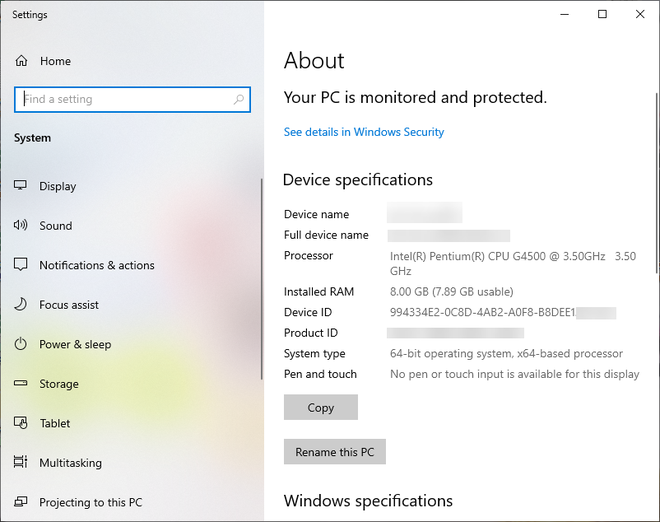
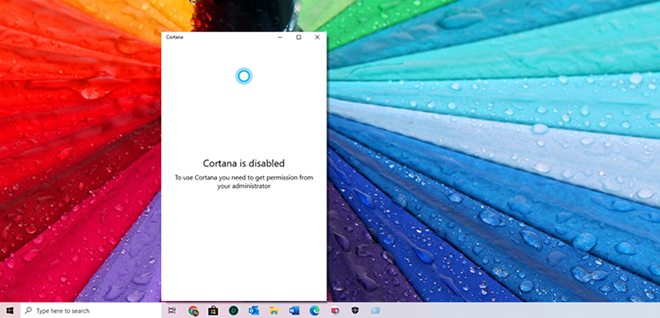
 Phiên bản 2004 của Windows 10 được dùng nhiều nhất
Phiên bản 2004 của Windows 10 được dùng nhiều nhất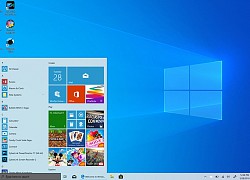 Windows 10 sẽ cảnh báo người dùng ứng dụng nào được thêm vào danh sách ứng dụng khởi động cùng hệ thống
Windows 10 sẽ cảnh báo người dùng ứng dụng nào được thêm vào danh sách ứng dụng khởi động cùng hệ thống Bản cập nhật Windows 10 gây lỗi trình điều khiển của bên thứ ba
Bản cập nhật Windows 10 gây lỗi trình điều khiển của bên thứ ba Windows 10 sắp có tính năng đồng bộ sao chép và dán nội dung cực kỳ tiện dụng với smartphone Android
Windows 10 sắp có tính năng đồng bộ sao chép và dán nội dung cực kỳ tiện dụng với smartphone Android Windows 10 cảnh báo người dùng trước khi SSD NVMe bị lỗi
Windows 10 cảnh báo người dùng trước khi SSD NVMe bị lỗi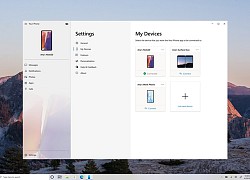 Windows 10 thử nghiệm tính năng dự báo lỗi ổ cứng
Windows 10 thử nghiệm tính năng dự báo lỗi ổ cứng Windows 10 cho ARM hỗ trợ ứng dụng 64 bit nhờ trình mô phỏng
Windows 10 cho ARM hỗ trợ ứng dụng 64 bit nhờ trình mô phỏng Windows 10 cho phép gỡ bỏ Microsoft People
Windows 10 cho phép gỡ bỏ Microsoft People Microsoft phát hành preview cuối cho Windows 10 20H2
Microsoft phát hành preview cuối cho Windows 10 20H2 Windows 10 thử nghiệm Meet Now cạnh tranh Zoom
Windows 10 thử nghiệm Meet Now cạnh tranh Zoom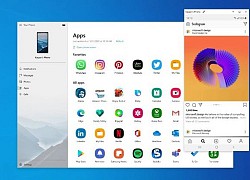 Microsoft 'mở cửa' ứng dụng Android trên Windows 10
Microsoft 'mở cửa' ứng dụng Android trên Windows 10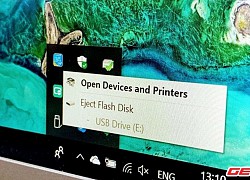 Cách thiết lập Windows 10 luôn ở chế độ an toàn khi tháo USB khỏi máy tính
Cách thiết lập Windows 10 luôn ở chế độ an toàn khi tháo USB khỏi máy tính Thêm Google Maps, Gemini trở nên hấp dẫn hơn bao giờ hết
Thêm Google Maps, Gemini trở nên hấp dẫn hơn bao giờ hết Google Gemini vượt ChatGPT, trở thành ứng dụng iPhone số 1
Google Gemini vượt ChatGPT, trở thành ứng dụng iPhone số 1 Google bị kiện vì tính năng tóm tắt AI ảnh hưởng đến doanh thu của các hãng truyền thông
Google bị kiện vì tính năng tóm tắt AI ảnh hưởng đến doanh thu của các hãng truyền thông Chuyển đổi số thúc đẩy đổi mới hệ thống y tế tư nhân
Chuyển đổi số thúc đẩy đổi mới hệ thống y tế tư nhân Lượng người sử dụng ChatGPT có thời điểm giảm tới 70%, lý do là gì?
Lượng người sử dụng ChatGPT có thời điểm giảm tới 70%, lý do là gì? iOS 26 phát hành ngày 16/9 và đây là những việc cần làm ngay với iPhone
iOS 26 phát hành ngày 16/9 và đây là những việc cần làm ngay với iPhone AI không dễ lật đổ ngành phần mềm doanh nghiệp trị giá 1.200 tỉ đô la
AI không dễ lật đổ ngành phần mềm doanh nghiệp trị giá 1.200 tỉ đô la Tất tần tật về Nguyễn Thị Yến Nhi - Tân Miss Grand Vietnam: Body nóng bỏng, từng bị Quế Anh đánh bại, học vấn thế nào?
Tất tần tật về Nguyễn Thị Yến Nhi - Tân Miss Grand Vietnam: Body nóng bỏng, từng bị Quế Anh đánh bại, học vấn thế nào? Sao nữ bị ép mang con đi xét nghiệm ADN: Kết quả 99,99% huyết thống, nhà trai lật lọng "còn 0,01% không phải con ruột"
Sao nữ bị ép mang con đi xét nghiệm ADN: Kết quả 99,99% huyết thống, nhà trai lật lọng "còn 0,01% không phải con ruột" Mẹ Hoa hậu Yến Nhi 20 năm bán vé số, không dám mơ con đăng quang để đổi đời
Mẹ Hoa hậu Yến Nhi 20 năm bán vé số, không dám mơ con đăng quang để đổi đời 1 nữ diễn viên qua đời bi thảm ở tuổi 27, còn bị mẹ thực hiện nghi thức "minh hôn"
1 nữ diễn viên qua đời bi thảm ở tuổi 27, còn bị mẹ thực hiện nghi thức "minh hôn" Tóc Tiên mang thai con đầu lòng?
Tóc Tiên mang thai con đầu lòng? Khánh Thi bật khóc khi Phan Hiển giành huy chương thế giới đầy vẻ vang, tạo hình chiến sĩ yêu nước gây sốt MXH!
Khánh Thi bật khóc khi Phan Hiển giành huy chương thế giới đầy vẻ vang, tạo hình chiến sĩ yêu nước gây sốt MXH! Park Min Young 18 tuổi đẹp không thể tin nổi: Nhan sắc trên cả tuyệt vời, nhìn hiện tại chỉ thấy tiếc nuối
Park Min Young 18 tuổi đẹp không thể tin nổi: Nhan sắc trên cả tuyệt vời, nhìn hiện tại chỉ thấy tiếc nuối Bất ngờ với hình ảnh Kỳ Hân lam lũ bán tàu hũ vỉa hè, còn đâu chân dài sang chảnh bên Mạc Quân ngày nào
Bất ngờ với hình ảnh Kỳ Hân lam lũ bán tàu hũ vỉa hè, còn đâu chân dài sang chảnh bên Mạc Quân ngày nào "Mỹ nam showbiz" chết không ai kịp đến viếng, giây phút hấp hối còn chẳng thấy mặt vợ con lần cuối
"Mỹ nam showbiz" chết không ai kịp đến viếng, giây phút hấp hối còn chẳng thấy mặt vợ con lần cuối Nguyên nhân khó tin vụ 3 đối tượng xông vào nhà đánh dã man một phụ nữ ở Phú Thọ
Nguyên nhân khó tin vụ 3 đối tượng xông vào nhà đánh dã man một phụ nữ ở Phú Thọ Vụ thảm sát khiến 4 người thương vong: Cậu bé hàng xóm cứu bạn thoát chết
Vụ thảm sát khiến 4 người thương vong: Cậu bé hàng xóm cứu bạn thoát chết "Toang" thật rồi: Tài tử Đậu Kiêu bị ái nữ trùm sòng bạc đuổi cổ khỏi biệt thự, giờ sống chật vật vì rỗng túi?
"Toang" thật rồi: Tài tử Đậu Kiêu bị ái nữ trùm sòng bạc đuổi cổ khỏi biệt thự, giờ sống chật vật vì rỗng túi? Thông tin người phụ nữ xăm mặt danh hài Hoài Linh lên ngực
Thông tin người phụ nữ xăm mặt danh hài Hoài Linh lên ngực Nữ giám đốc chi 11 tỷ đồng để ở bên cấp dưới có vợ, nhận kết đắng
Nữ giám đốc chi 11 tỷ đồng để ở bên cấp dưới có vợ, nhận kết đắng Yêu cô chủ quán phở kiếm tiền giỏi, tôi sụp đổ khi biết quá khứ chấn động
Yêu cô chủ quán phở kiếm tiền giỏi, tôi sụp đổ khi biết quá khứ chấn động Diễn viên 41 tuổi vừa cầu hôn bạn gái bác sĩ kém 16 tuổi: Từng hủy hôn nữ nghệ sĩ nổi tiếng, siêu giàu
Diễn viên 41 tuổi vừa cầu hôn bạn gái bác sĩ kém 16 tuổi: Từng hủy hôn nữ nghệ sĩ nổi tiếng, siêu giàu Hoàn cảnh xót xa của 'bé trai mở cửa cứu bạn', lãnh đạo tỉnh phải đề nghị hỗ trợ
Hoàn cảnh xót xa của 'bé trai mở cửa cứu bạn', lãnh đạo tỉnh phải đề nghị hỗ trợ Bất lực chuyện chăn gối, vợ lạnh lùng đưa ra yêu cầu đáng sợ để thỏa mãn nhu cầu khiến tôi rùng mình
Bất lực chuyện chăn gối, vợ lạnh lùng đưa ra yêu cầu đáng sợ để thỏa mãn nhu cầu khiến tôi rùng mình